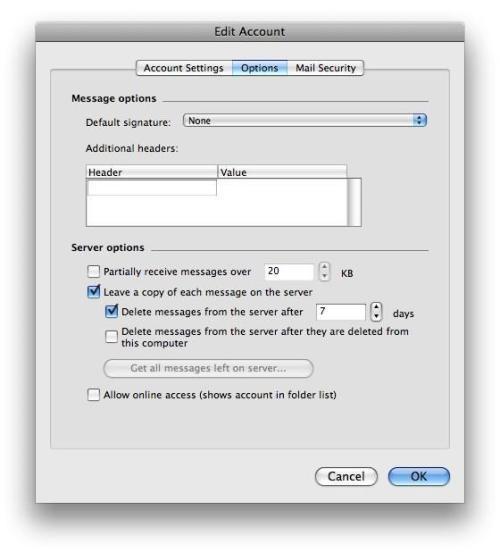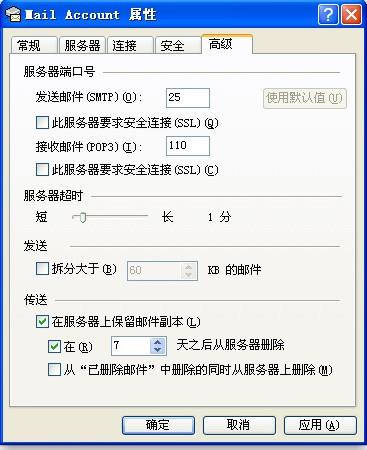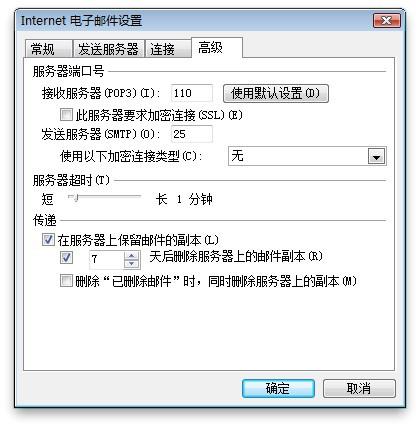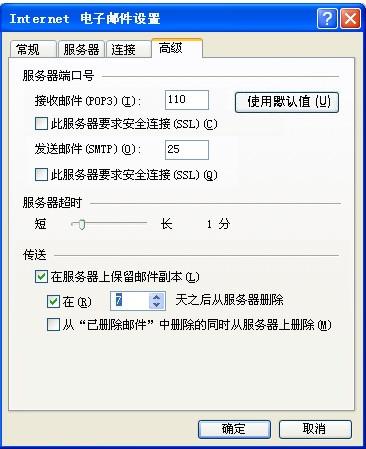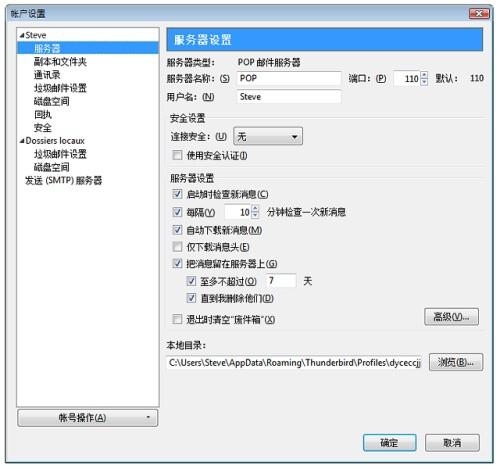iPad如何通过多个设备使用POP帐户
10-07
通过多个设备使用 POP 电子邮件帐户时,电子邮件可能仅在第一个接收邮件的设备上显示。当电子邮件客户端配置为电子邮件客户端接收邮件后自动从服务器删除邮件时,会发生这种情 况。可将电子邮件客户端(一个或多个)配置为在服务器上保留电子邮件副本,一定天数之后删除邮件,或手动从收件箱删除邮件。
受影响的产品
iPod touch, Mac OS X 10.6, iPhone, Mac OS X 10.5, iPad, Microsoft Entourage 2008、Microsoft Mail(Windows Vista 版)、Microsoft Outlook Express、Microsoft Outlook 2007、Microsoft Outlook 2003、Mozilla Thunderbird、Yahoo Mail、Gmail Mail 和 Microsoft Exchange
请使用下文中的步骤配置电子邮件客户端,在服务器上保留已收取的电子邮件副本。如果电子邮件客户端不在列表中,或您使用的是网络邮件,请联系您的 ISP 或电子邮件提供商以获得更多帮助。
Mac OS X Mail
如果使用 Mac OS X Mail 应用程序作为电子邮件客户端,可在“Mail 偏好设置”中取消选择“高级”帐户设置下的“收取邮件后从服务器上删除副本”选项。不过对于大多数用户而言,使用默认设置(一周后删除邮件)即可。有关如 何进行设置以在一周后删除邮件的详细说明,请参阅下文。
在 Mail(Mac OS X 10.5 或更高版本)中,选取 Mail > 偏好设置。
点按“帐户”标签。
选择要更改设置的帐户。
点按“高级”标签。
选择“收取邮件后从服务器上删除副本”选项。
从弹出式菜单中选取一周以后。
关闭“Mail 偏好设置”。
默认情况下,iPad 上的 Mail 应用程序永远不会删除服务器上的邮件。此设置适用于大多数用户,但在必要时也可以进行更改。有关如何设置 Mail 以在一周后删除服务器上邮件的详细说明,请参阅下文。
在设置中,选择邮件、通讯录、日历。
选择要更改设置的帐户。
选择列表底部的高级。
选择从服务器上删除选项。
从弹出式菜单中选取 7 天。
按下主屏幕按钮返回到主屏幕。
如果使用 Microsoft Entourage 2008 应用程序作为电子邮件客户端,可选择帐户选项(选取 Tools(工具)> Accounts(帐户))下的“Leave a copy of each message on the server(在服务器上保留各邮件的副本)”选项。有关如何进行设置以在一周后删除邮件的详细说明,请参阅下文。
在 Microsoft Entourage 2008 中,选取 Tools(工具)> Accounts(帐户)。
连按要编辑的帐户。
选择位于窗口顶部的“Options(选项)”标签。
选择“Leave a copy of each message on the server(在服务器上保留各邮件的副本)”选项。
选择“Delete messages from the server after(在...天后从服务器删除邮件)”选项。
在“Delete messages from the server after(在...天后从服务器删除邮件)”右侧的方框中输入 7。
点按“OK(确定)”。
关闭“Accounts(帐户)”。
如果使用 Windows Vista 中的 Microsoft Mail 应用程序作为电子邮件客户端,可选择高级帐户属性下的“在服务器上保留邮件副本”选项。有关如何进行设置以在一周后删除邮件的详细说明,请参阅下文。
在 Windows Mail 中,选取工具 > 帐户。
点按要更改设置的帐户,然后点按“属性”。
选择位于窗口顶部的“高级”标签。
选择“在服务器上保留邮件副本”选项。
选择“在...天后从服务器删除”选项。
在“在...天后从服务器删除”右侧的方框中输入 7。
点按“应用”,然后点按“确定”。
关闭“帐户”。
如果使用 Microsoft Outlook Express 应用程序作为电子邮件客户端,可选择高级帐户属性下的“在服务器上保留邮件的副本”选项。有关如何进行设置以在一周后删除邮件的详细说明,请参阅下文。
在 Outlook Express 中,选取工具 > 帐户。
点按要编辑的帐户,然后点按“属性”。
选择位于窗口顶部的“高级”标签。
选择“在服务器上保留邮件的副本”选项。
选择“在...天后从服务器删除”选项。
在“在...天后从服务器删除”右侧的方框中输入 7。
点按“应用”,然后点按“确定”。
关闭“帐户”。
如果使用 Microsoft Outlook 2007 应用程序作为电子邮件客户端,可选择高级帐户属性下的“在服务器上保留邮件的副本”选项。有关如何进行设置以在一周后删除邮件的详细说明,请参阅下文。
在 Outlook 2007 中,选取工具 > 帐户设置。
点按要编辑的帐户,然后点按“更改”。
点按“其他设置”按钮。
选择位于窗口顶部的“高级”标签。
选择“在服务器上保留邮件的副本”选项。
选择“在...天后从服务器删除”选项。
在“在...天后从服务器删除”右侧的方框中输入 7。
点按“确定”。
关闭“帐户设置”。
如果使用 Microsoft Outlook 2003 应用程序作为电子邮件客户端,可选择高级帐户属性下的“在服务器上保留邮件的副本”选项。有关如何进行设置以在一周后删除邮件的详细说明,请参阅下文。
在 Outlook 2003 中,选取工具 > 电子邮件帐户。
选择“查看或更改现有电子邮件帐户”,然后点按“下一步”。
点按要编辑的帐户,然后点按“更改”。
点按“其他设置”按钮。
选择位于窗口顶部的“高级”标签。
选择“在服务器上保留邮件的副本”选项。
选择“在...天后从服务器删除”选项。
在“在...天后从服务器删除”右侧的方框中输入 7。
点按“确定”。
关闭“帐户设置”。
如果使用 Mozilla Thunderbird 应用程序作为电子邮件客户端,可选择服务器设置下的“在服务器上保留邮件”选项。有关如何进行设置以在一周后删除邮件的详细说明,请参阅下文。
在 Mozilla Thunderbird 中,选取工具 > 帐户设置。
点按要编辑的帐户下方列出的“服务器设置”。
选择“把消息留在服务器上”选项。
选择“至多不超过...天”选项。
在“至多不超过...天”右侧的方框中输入 7。
点按“确定”。